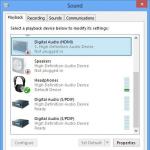Что такое сокет и как его выбрать? Выбор процессора для компьютера Новый сокет intel.
При самостоятельной сборке ПК мало кто задумывается о том, как выбрать материнскую плату . Этот компонент, наряду с блоком питания , не влияет непосредственно на производительность системы. Поэтому основные нюансы многие пользователи не учитывают. В готовых решениях, представленных различными сборщиками (отечественными и мировыми) – тоже никто не спешит уделять внимание этому модулю. Желая привлечь клиента низкой ценой, в такие компьютеры часто устанавливают бюджетные «материнки», оснащенные минимальным набором интерфейсов.
Как выбрать материнскую плату для компьютера , чтобы получить максимально возможную производительность, оставить запас потенциала на будущее, но при этом не переплатить – и расскажет наш материал. Чтобы процесс подбора не вызвал затруднений даже для новичка, который с железом «на Вы», все нюансы расписаны поэтапно.
Материнская плата для компьютера: как выбрать
Этап 1: Форм- фактор
Стандартизация – великое благо в современном мире. Те времена, когда каждый производитель компьютерной техники разрабатывал свои стандарты и интерфейсы, современному пользователю покажутся дикостью и седой древностью. Вот уже порядка 20 лет на рынке ПК царит стандарт ATX, который строго описывает принципы компоновки компьютеров, регулирует схемы электропитания и определяет формат этой техники.
Перед тем, как выбрать материнку , нужно определиться: подбирается она под конкретный корпус , или же он будет куплен уже вслед за выбором платы. В последнем случае – особых ограничений нет, и данный подзаголовок можно не читать.
Подбор формата с учетом типа корпуса
Если же понравилась определенная модель корпуса, или системная плата приобретается для апгрейда существующего ПК – то «башня» накладывает некоторые ограничения. Корпуса Big Tower и Full Tower (такими являются некоторые геймерские модели) поддерживают все форматы системных плат для обычных (не серверных) компьютеров. Midi Tower (в этом формате исполняется большинство домашних ПК) совместимы с материнками типоразмера ATX, с ними проблем тоже обычно не возникает.
Mini Tower, а также HTPC и другие компактные компьютеры, которые призванные экономить место на рабочем столе или исполняющие роль домашнего мультимедийного центра – требуют применения компактных системных плат. Какую материнку выбрать для них – зависит от производителя. Как правило, Mini-ATX платы отличаются от полноразмерных высотой (28,4 см против 30,5) и шириной (24,4 против 20,8).
Как выбрать материнку Micro-ATX
Micro-ATX материнки – это комплектующие, пригодные для компактного системника, но при их подборе надо проявить особенное внимание. Часто продавцы маркируют этим обозначением два совершенно разных по габаритам типа: Micro-ATX и Flex-ATX. Оба имеют почти одинаковую высоту (24,4 и 22,9 см), но различаются шириной (24,4 против 19,1 см). Большинство плат формата «флекс» обозначаются продавцами именно как «микро», при этом, квадратные платы часто несовместимы с маленькими ПК!
Существует также ITX формат, отличающийся от ATX немного иным расположением внешних разъемов и меньшим размером. Какую материнку выбрать (ITX или ATX) – зависит от корпуса. При апгрейде медиацентра желательно вооружиться линейкой и измерить величины, сравнив их с эталонами на той же « Википедии », чтобы не прогадать.
Этап 2: сокет процессора
4 порта SATA – минимум для современного ПК. Один из них будет занят системным SSD, второй – жестким диском для хранения файлов. Еще одно гнездо может потребоваться при установке оптического дисковода (DVD диски постепенно остаются в прошлом, но полностью актуальности они еще не утратили). Четвертый разъем желательно оставить про запас, на случай апгрейда, если понадобиться еще один HDD.
Этап 5: слоты расширения
Почти все современные материнские платы оснащены полноразмерным слотом PCI-E x16, предназначенным для установки видеокарты. Лишь ультракомпактные ITX платы могут быть лишены его, так как рассчитаны на использование ЦП со встроенной графикой (например, Intel Atom или AMD A-серии).
Если в будущем планируется построение конфигурации из двух видеокарт – соответствующих слотов тоже должно быть 2. От чипсета МП в этом случае требуется аппаратная поддержка технологии SLI или CrossFire (в зависимости от производителя графической карты).
Подробнее об этом читайте: и
Помимо видеокарт, слоты PCI-E (уменьшенные до размера x1 или x4) могут использоваться для ТВ-тюнеров, звуковых карт, высокоскоростных SSD с соответствующим интерфейсом, а также других плат расширения. Более старый PCI хоть и выходит из употребления, но устройства на этой шине тоже еще встречаются.

Слева направо: PCI-E x16, PCI-E x1, PCI, PCI-E x16, 2 PCI и снова PCI-E x16
Если планируется установка видеокарты с двухслотовой системой охлаждения (а такая у большинства игровых моделей) — важно учитывать, что соседние с PCI-E x16 слоты расширения могут оказаться недоступными.
Этап 6: USB
Интерфейс USB в повседневной жизни является наиболее востребованным из всех проводных стандартов передачи данных. Он используется для подключения клавиатур, мышей и другой периферии, съемных накопителей, фото-видеокамер, смартфонов, планшетов, веб-камер и многих других устройств. Портами USB оснащаются все материнские платы для домашних ПК, разница заключается лишь в поддерживаемом поколении этого протокола и количестве разъемов. На задней панели можно встретить от 2 до 10 (и даже 12) таких гнезд, но большинство из них относятся к устаревающему поколению 2.0. Более современные USB 3 отличаются синим или красным цветом (вместо черного), и пребывают в меньшинстве.

4 USB 2.0 имеют черный цвет, USB 3.0 — синий
Внешние порты USB хорошо видны на фото, и сосчитать их не составит труда. Другое дело – внутренние разъемы, предназначенные для вывода портов на переднюю панель ПК. А таковых может быть от 2 – до 12 и более (на специализированных платах). Если на корпусе ПК есть гнезда USB3 спереди, то перед тем, как выбрать материнку , нужно удостовериться в наличии внутренней колодки контактов на плате. А если в довесок к ним планируется еще и использовать дополнительную панель, устанавливаемую в слот дисковода – то колодки USB3 на МП должно быть минимум две.

2 колодки USB3 на плате
Этап 7: охлаждение и совместимость с кулерами
Для улучшения отвода тепла от силовых цепей, южного моста и других ответственных узлов производители используют компактные (а иногда – и не очень) радиаторы. Их наличие – это хорошо, особенно если планируются эксперименты с разгоном, или же предполагается интенсивная эксплуатация компьютера. Предпочтение при выборе следует отдавать именно моделям с охлаждаемыми элементами.
Бывают также случаи, когда благо в виде дополнительных радиаторов оборачивается неприятными нюансами. Если на ПК будет установлен массивный башенный кулер, наподобие Noctua NH-D14, то штатная система охлаждения МП (в частности, выступающие ее элементы), может помешать монтажу радиатора. То же самое касается и видеокарт или планок памяти на тесно скомпонованных платах Flex-ATX.
Перед тем, как выбрать материнскую плату , стоит учесть и потребность в дополнительном охлаждении. Корпуса, оснащенные подсветкой, прозрачными стенками и другими элементами моддинга, нередко оборудованы вспомогательными вентиляторами. Они требуют подключения к 3-контактным разъемам на плате, поэтому если нужны вентиляторы – на МП должен быть запас из 2-4 таких коннекторов.

Разъем для вентилятора на плате
Какую материнскую плату выбрать в 2016 году
Вопрос о том , какую материнскую плату выбрать в 2016 году, однозначного ответа не может иметь в принципе. Он в большой степени индивидуален, и выбор определяется исходя из потребностей конкретного пользователя. Для игрового ПК он будет одним, для офисного – другим, для мультимедийного – третьим. Можно лишь в общих чертах отметить, какой должна быть материнская плата, как выбрать ее под свой бюджет и задачи, чтобы не прогадать.
- Не стоит гоняться за дешевизной . Экономия нескольких сотен рублей ценой отказа от нужных функций – выбор нерациональный. Желательно определиться со всеми описанными параметрами (сокет, тип памяти и количество слотов, перечень интерфейсов), а уже потом – из подходящих по критериям вариантов искать приемлемый для бюджета.
- Для нового ПК – сперва функциональность, а потом уже размеры . При сборке нового ПК — необходимо сразу подобрать оптимальный вариант материнки, а уже потом искать совместимый корпус. Попытка собрать игровую систему на шасси компактного медиацентра приведет к тому, что надежность подобной сборки будет низкой (из-за тесной компоновки и постоянного перегрева).
- Переплачивать тоже не стоит. Выбирать материнскую плату с приставками «Game», «Ultra, «Top», «Super», «Ultimate» и т.д., рассчитанную на «гиков», для мультимедийного или офисного ПК – столь же нерационально, как и покупать дешевую Flex-ATX МП под Intel Core i7-6700k, который планируется разгонять. Прирост производительности если и проявится – то на уровне пары процентов, а деньги будут уплачены за неиспользуемую функциональность, вроде 3 слотов PCI-E x16 или расширенных опций разгона ЦП.
Какую материнку выбрать: Подборка из 10 моделей
Чтобы сделать выбор материнки проще мы собрали для вас ряд хороших материнок под конкретные цели:
Для игрового ПК следует рассматривать полноразмерные ATX платы, оснащенные полной функциональностью. Если бюджет не ограничивает для сборки на Intel можно выбрать Gigabyte GA-X99-UD4 (под процессоры на сокет 2011) или MSI Z170A GAMING M7 (1151). Если сумма ограничена — для недорогого игрового ПК подойдет GIGABYTE GA-B150-HD3 DDR3 .
На AMD, если производительность — важнее всего, стоит посмотреть в сторону ASUS SABERTOOTH 990FX R2.0 . Если требуется сэкономить, не потреяв в качестве — GIGABYTE GA-970A-UD3P . Обе платы оснащены сокетом AM3+ и поддерживают процессоры серии FX. Но не стоит обходить вниманием и FM2+, топовые модели APU под который тоже претендуют на звание игровых. Для процессоров A-серии оптимальным выбором можно назвать GIGABYTE GA-F2A88X-D3H .
Для офисного ПК не так важны игровые возможности, как доступность, стабильность и тишина. Поэтому оптимальным выбором тут станут Micro-ATX и Flex-ATX платы, так как правило «чем меньше узлов в составе системы — тем выше ее надежность» здесь тоже актуально. Для офисного компьютера на Intel оптимальный выбор материнской платы — MSI H170M PRO-VDH D3 . Из ее «козырей» стоит отметить 4 порта USB3 на задней панели, поддержку новейших процессоров Core 6000 серии, а также 4 слота под память и наличие всех трех (VGA, DVI и HDMI) разъемов для подключения монитора. На AMD удачным для офиса станет плата на сокете FM2+ ASUS A88XM-A, обладающая аналогичными возможностями.
Мультимедийный ПК часто используется совместно с телевизором и/или домашним кинотеатром, поэтому для него требуется компактный корпус. Чтобы избежать шумности — нужно использовать энергоэффективные компоненты, не требующие мощного охлаждения. На Intel для этой цели подойдет
2016-2017 года не подарят рынку персональных компьютеров новых платформ: поклонники продукции Intel вовсю осваивают представленную совсем недавно архитектуру Skylake, а фанаты AMD запасаются терпением до конца текущего - начала следующего года, когда предположительно в продажу поступят первые изделия с поддержкой нового сокета AM4. Однако те потребители, которые хотят кардинально усовершенствовать существующий или купить новый компьютер, находятся в не самой простой ситуации. Сейчас вопрос, как выбрать лучшую материнскую (системную) плату, не имеет однозначного ответа.
На что обратить внимание?
Материнская плата - основа компьютера. Именно она определяет, какие именно процессор, память, жёсткий диск и другие компоненты могут быть установлены в систему.
Некоторые характеристики системных плат стали де-факто стандартом индустрии, поэтому справедливы для всех современных моделей. В их числе наличие портов USB 3.0 (универсальное средство связи с почти всей внешней периферией и гаджетами), Ethernet (адаптера локальной сети), и одного или нескольких слотов PCI-e x16 (к ним подключаются видеокарты). Таким образом, при выборе подходящей материнской платы следует обращать внимание лишь на:
- форм-фактор - физические размеры платы. Они определяют тип корпуса компьютера и возможное число слотов расширения (на маленьком кусочке текстолита невозможно разместить большое количество крупных деталей). Сейчас актуальны mini-ITX, micro-ATX, ATX, extended-ATX (расположены в порядке увеличения размеров). Первые предназначены для очень компактных компьютеров, содержат только один слот расширения и в некоторых случаях на них уже распаян центральный . Платы extended-ATX предназначены для систем максимально возможной мощности;

Материнская плата — основа компьютера
- тип процессорного разъёма;
- набор системной логики (чипсет), от которого зависит поддержка отдельных фирменных технологий, максимальный объём оперативной памяти, перечень слотов расширения и портов для периферии.
Новое или проверенное старое?
Последняя новинка на рынке персональных компьютеров - архитектура Skylake от Intel. Она принесла процессорный разъём LGA1151, поддержку памяти DDR4 и ряд не столь важных для рядового потребителя технологий. Однако в настоящее время практическая польза от этих нововведений не очевидна - увеличение производительности по сравнению с предыдущим поколением не заметно на глаз.
В большинстве специальных тестовых приложений или в компьютерных играх рост вычислительной мощности не превышает нескольких процентов. DDR4 также ещё только предстоит раскрыть свой потенциал, но для этого потребуются более совершенные чипсеты, модули памяти и процессоры. Как следствие, платформа Haswell с гнездом LGA1150 и DDR3 всё ещё актуальна.
Внимание! Процессоры Skylake поддерживают память DDR4 и DDR3L. Последняя работает от более низкого напряжения, чем DDR3 (1,35 В против 1,5). Модули DDR3 и DDR3L не взаимозаменяемы. Установка памяти, не поддерживаемой процессором и системной платой, может привести к выходу из строя отдельных компонентов.
Единственный выбор пользователей, которым важна максимальная производительность - материнские платы с разъёмом LGA2011-3. Эта платформа поддерживает четырёхканальную память DDR4 и до 40 линий PCI-e 3.0 (до 4-5 слотов для видеокарт).
Относительно современные платформы от корпорации AMD - AM3+ и FM2+. Материнские платы с этими разъёмами поддерживают основной набор современных технологий. Однако процессоры AMD уступают конкурирующим решениям от Intel по производительности, тепловыделению и потребляемой мощности. Целесообразность построения системы на основе платформ AM3+ и FM2+ сейчас под вопросом.Наконец, существуют платы с предустановленными процессорами и платформа AM1 от AMD. Они дёшевы, но их производительности достаточно только для работы с текстом, просмотра интернет-страниц и игр 10-летней давности.
На каком чипсете должна быть материнская плата?
Для каждой из платформ производителями представлено несколько моделей чипсетов:
- Intel LGA1150:
- H81 – не поддерживается разгон компонентов (особая настройка, увеличивающая рабочие частоты и производительность), возможна установка не более 2 модулей памяти;
- B85 – разгон не поддерживается, установка до 4 модулей памяти, поддерживается набор фирменных технологий для построения инфраструктуры бизнеса;
- Q87 от B85 отличается поддержкой большего числа портов USB и программных технологий для бизнеса;
- H87 нацелен на домашних пользователей, поэтому в отличие от Q87 не поддерживает бизнес-технологии;
- Z87 принципиальные отличия от других моделей сводятся к поддержке разгона.
- Intel LGA1151:
- H110 – отсутствует поддержка разгона, количество слотов для памяти ограничено 2;
- H170 – число слотов для памяти увеличено до 4;
- B150 по сравнению с H170 поддерживается меньше портов USB, чипсет предназначен для бизнес-пользователей;
- Q170 – поддержка большего числа технологий для бизнеса;
- Z170 – поддержка разгона, большего числа портов USB, повышенная пропускная способность шины PCI-e (полезно при установке нескольких видеокарт).
- Intel 2011-3:
- X99 – поддерживается разгон, большое число портов USB, технологии для бизнеса, обеспечивается максимально возможная пропускная способность шины PCI-e.
- AMD FM2+:
- A88X, A78, A68H, A58 – поддерживают до 4 слотов памяти и разгон. Существенные различия сводятся к доступности технологии CrossFire (нужна для установки двух видеокарт на графических процессорах AMD, присутствует у A88X), количеству портов USB и SATA (для подключения оптических приводов и ). Возможности разгона варьируются в зависимости от индивидуальных особенностей конкретных моделей материнских плат.
- AMD AM3+:
- 990FX – до 4 слотов PCI-e x16, максимальная стабильность при разгоне, 4 слота памяти;
- 990X – до 2 слотов PCI-e x16, поддержка разгона, 4 слота памяти;
- 970 – 1 слот PCI-e x16 (производители материнских плат сторонними средствами увеличивают их число до 2), поддержка разгона, 4 слота памяти.
Внимание! Для эффективного разгона соответствующие технологии должны поддерживаться не только системной платой, но и процессором. Чипы с разблокированным множителем маркируются индексом K, например, A10-7870K или Core i7 6700K. В то же время все процессоры для платформы AM3+ серии FX имеют свободный множитель.
Корпорация Intel производит под торговой маркой Core i5 четырёхядерные процессоры без поддержки технологии мультипоточности - Hyper Threading. Она позволяет одновременно обрабатывать на одном ядре 2 вычислительных потока, четырёхядерный процессор при этом приближается по вычислительной мощности к восьмиядерному. Производительности чипов Core i5 достаточно для решения любых задач, возникающих у домашних пользователей.
Материнские платы для Intel Core i5
Современные модели чипсетов поддерживают всю линейку процессоров соответствующего поколения. Так, для чипов Core i5 архитектуры Haswell подойдут материнские платы на любом наборе системной логики - H81, B85, Q87, H87 или Z87. Аналогичная ситуация складывается и с архитектурой Skylake.
Совет. Поддержка разгона увеличивает стоимость процессора и материнской платы. Если повышать заводскую частоту не планируется, нет смысла и переплачивать за комплектующие. Сочетание процессора с заблокированным множителем и чипсета серии Z не принесёт никакой практической пользы. Влияние наборов системной логики на общую производительность системы (при прочих равных компонентах) в настоящее время сводится к статистической погрешности.
Материнские платы для игрового компьютера
На протяжении всей истории персональных компьютеров одним из главных их назначений были игры. Этот вид развлечений прошёл долгий путь от хобби для гиков, детей и подростков до официального признания в качестве спортивной дисциплины. По своей сути компьютерная игра мало чем отличается от другого программного обеспечения, к примеру, редактора текстов или трёхмерных моделей.
Самая последняя новинка индустрии цифровых развлечений будет работать на любой системе, способной обеспечить достаточный уровень вычислительной мощности - обладающей определённым объёмом оперативной и графической памяти, свободным местом на жёстком диске, подходящим графическим и центральным процессором. Однако производители комплектующих пытаются разрушить эту аксиому.
Материнская плата для игрового компьютера
В последние 5-10 лет маркетологи активно продвигают понятие «игровой компьютер», имея в виду максимальную вычислительную мощность и яркий броский дизайн. Этот термин эксплуатируют в том числе и производители системных плат. В ассортименте каждого из них есть специализированная линейка продукции для геймеров.
Игровые материнские платы имеют необычную расцветку текстолита, светодиодную подсветку и крупные декоративные панели или радиаторы на чипсете и ключевых узлах цепей питания. Такие комплектующие стоят дороже аналогов, но по сути лишь демонстрируют внешние атрибуты субкультуры геймеров. Ключевые характеристики обычной материнской платы ничем не отличаются от изделия для игрового компьютера, выполненного на аналогичном чипсете.
Современный рынок материнских плат позволяет выбрать изделие, максимально отвечающее индивидуальным предпочтениям конечного потребителя. При этом в качестве основного требования могут предъявляться яркий дизайн, максимальная практичность или производительность системы. Внимательный анализ базовых характеристик материнских плат убережёт от необдуманных покупок и поможет сэкономить свои деньги.
 Всем привет Поговорим про железо Intel, а вернее о том, на каком сокете лучше всего собирать компьютер в 2016 или в 2017 году, хотя сейчас пока еще 2016 год, я думаю что эта инфа спокойно подойдет и для 2017-го года. Значит буду писать все простыми словами и это ребята и есть вот именно мое мнение, мои мысли и все такое
Всем привет Поговорим про железо Intel, а вернее о том, на каком сокете лучше всего собирать компьютер в 2016 или в 2017 году, хотя сейчас пока еще 2016 год, я думаю что эта инфа спокойно подойдет и для 2017-го года. Значит буду писать все простыми словами и это ребята и есть вот именно мое мнение, мои мысли и все такое
Значит сейчас 2016-тый год, 775-тый сокет уже давно в прошлом, поэтому о нем говорить не будем, хотя ребята, любителям этот сокет до сих пор не дает покоя..
Значит начну я с 1366-го сокета, это тоже старый сокет, но вот не написать о нем было бы глупо. Дело в том, что 1366 сокет позиционировался как решение для очень мощных компов, поэтому даже сегодня этот сокет тащит многие современные игры. Сокет 1366 поддерживает трехканальный режим работы памяти, есть под этот сокет процы i7 на 6 ядер, но так как они идут с технологией Hyper-Threading, ну то есть с потоками, то винда видит такой проц как 12-ти ядерный. Кстати процы сделаны по техпроцессу в 45 нм. Даже сегодня 1366 сокет это мощно, если стоит топовый i7, максимум оперы, нормальная видюха, то как я уже писал, многие игры пойдут на таком железе. Кстати про оперу, по одним данным 1366 сокет поддерживает 24 гига DDR3 максимум, по другим данным 48 гига. Но вроде на чипсете X58 поставить 48 гига таки можно. В общем эту тему нужно изучать, я думаю что 48 гигов поставить все таки можно, я сам читал некоторые отзывы и так бы сказать не бывает дыма без огня… Ну вы поняли…
Еще про 1366 сокет хотел сказать то, что там конечно все круто, ну я о шестиядерных i7, но вот только ребята прикол в том, что они будут по производительности уже будут отставать от современных моделей. Короче имею ввиду что шестиядерный i7 на 1366-сокете, это старый проц и поэтому он будет медленнее современных четырехядерных процов, не намного, но медленнее, а энергии при этом потреблять больше..
Кстати, самый мощный процессор на 1366 сокет, знаете какой? Это модель i7 990X, реально крутой, вот скриншот проги CPU-Z с этим процом:

Но у 1366-того сокета есть еще один жирнючий плюс, это то, что есть материнки на этом сокете, которые поддерживают работу сразу с двумя процами. То есть как я писал, такая мощь вряд ли нужна обычному юзеру. Вот пример материнки, на которую можно поставить два проца:

Это кстати модель ASUS Z8PE D12X
И еще кое что я вам напишу, значит если вдруг будете искать материнку под 1366 сокет, то будьте осторожны! Прикол в том, что есть новые материнки на 1366 сокет, идут типа новые, но они НОНЕЙМ, и этот нонейм КИТАЙСКИЙ. Крайне не советую такие материнки!
Так, что у нас там еще есть? Есть 1155 сокет, тут особо говорить мне нечего, ибо он почти такой же как 1150-тый сокет, но менее производителен. Этот сокет новее чем 1366, но все равно я его не советую, ибо это уже устаревшее железо, не сегодня так завтра.. 1155 сокет поддерживает 32 гига оперы DDR3, четырехядерные i7, которые идут с потоками. Но опять же, в принципе брать можно, если по хорошей цене, но еще раз, 1155 сокет где-то будет на процентов 20 медленнее чем 1150 сокет, ну примерно вот на столько
Вот какие есть процы на 1155-том сокете, я не знаю весь ли этот список, но популярные тут точно есть (те которые идут с буквой K, то разгоняемые):

Идем дальше, теперь у нас 1150 сокет. Ну что сказать, в принципе это современный сокет, но я его тоже не советую и я напишу почему. Значит 1150 сокет это те же 32 гига DDR3, те же четырехядерные процы, но если на 1155-том сокете они сделаны по техпроцессу в 32 нм, то на 1150-том сокете это уже 22 нм, это плюс (процы немного быстрее и холоднее). В общем все нормально с этим сокетом, он почти такой же как 1155-тый, но немного быстрее.
Но почему я не советую брать даже 1150-тый сокет, хотя он вроде идет как современный? А потому что уже вышел 1151 сокет, вот оно, это именно то, что я советую брать как в 2016-том году, хотя он уже кончается, так и в начинающемся 2017-том году. 1151 сокет по цене такой же как и 1150, но при этом мощнее, там и поколение процов новее и поддержка DDR4, в общем тут уже серьезные плюсы, а цена такая же. В целом платформа 1151 сокет пока что я считаю лучшей в соотношении цена и производительность, вот поверьте мне, это правда. Поддержка DDR4 позволит вам нарастить со временем реально большой обьем оперативки, можно впихнуть все 64 гига, против 32 гигов на 1150 сокете. Да и топовые модели процов на 1151 сокете, это реально ребята круто, ибо очень мощно
Смотрите, это просто крутые процы на 1151-том сокете, просто вам на заметку, смотрите:

А чего это они вдруг крутые? А потому что они на самом крутом ядре Kaby Lake!!!
В принципе это все то, что можно рассматривать. Есть еще платформы 2011/2011-3, это как я понимаю продолжение сокета 1366 и обычным юзерам вряд ли эти платформы нужны, они шибко дорогие и шибко мощные. Для игр это сверх мощь, она просто не нужна, поверьте. Да и цены там просто конские вообще..
Так, что там по сокетам еще? Ну вот есть еще сокет 775-тый, о котором я упоминал вначале. Думаю что вы знакомы с ним, ну а может быть и не знаете. Короче ребята это старый сокет. Да, старый реально, но вот только стоит ли его хоронить? Я думаю что не стоит, в жизни все бывает и если вы хотите знать на что способен 775-тый сокет в 2017 году, то я вам отвечу, он ни на что не способен. И это будет шутка конечно! 775-тый сокет хорош в том плане, что не такой он уж и дохлый, можно взять Q9650, разогнать его, поставить норм видюху, 16 гигов оперы, и во что-то в принципе я думаю можно будет поиграть…
Тут штука другая, это цена. Комплект на б/у топовое железо на 775-том сокете будет стоить не так уж и мало ребята. Если докинуть еще пару десятков баксов, то можно взять новое самое бюджетное железо на 1151-том сокете, да это будет бюджетное, но зато перспектива апгрейда большая. И это, не забывайте о том, что между 775-тым сокетом и 1151-тым разница как пропасть, ну то есть очень большая. Там на 1151 сокете Пентиум может уже быть даже быстрее чем Q9650 в стоке, это я вам серьезно, все таки технологии не стоят на месте.
Итак, вывод делать будем? Думаю что будем. Лучший сокет на 2016/2017-тый год, это безусловно 1151-тый, это в плане и цены и производительности. Поверьте мне, что так оно и есть, хотя наверно вы еще будете проверять эту инфу, но вот я вам так скажу, я врать вам не буду. Можно взять и 1150, но лучше все таки 1151. Сокет 1366 для любителей, кто хочет мощь и чтобы это не слишком дорого стоило, хотя найти платы на 1366-том сокете, это не совсем простая задача. 775-тый сокет еще больше на любителей, там уже сложно что-то выжать даже учитывая разгон Q9650. Но для офисного компа Q9650 еще будет долго хватать. 1155-того сокета также с головой хватит для офиса, даже если будет стоять Пенек какой-то.
Совсем забыл, есть еще сокет 1156, но это вообще редкий зверь, не знаю почему. Он старее чем 1155 ну и понятное дело что его я тоже не советую. Но именно на нем был такой кадр как двухядерный i5, у которого было 2 ядра и 4 потока, кстати это модель i5 661, а может и еще были модели, я точно не знаю, но на 1155 сокете и следующих сокетах такой мутки уже нет
В общем вот такие дела ребята, 1151 сокет лучше всего брать, на этом мы закончим, вроде все что нужно то это я написал. А если что-то не написал, то вы уж извините. Удачи вам и чтобы все у вас было хорошо
25.12.2016Сердцем компьютера называют процессор (processor), являющийся его основным обрабатывающим данные устройством. Деталь имеет вид набора микросхем и отвечает за вычислительные процессы. Как выбрать процессор для компьютера – важнейший вопрос при покупке техники. От производительности данной детали во многом зависит общая скорость работы системы. Чтобы не сожалеть о своем приобретении, выбирайте комплектующие с учетом их характеристик.
Основные характеристики процессора
- Производитель. Выделяют двух основных конкурентов, выпускающих процессоры для компьютеров – это AMD и Intel. Вторая фирма считается лидером, разрабатывающим сверхсовременные технологии. Главное преимущество компании АМД перед Интел – относительно низкие цены. Причем продукция первой уступает второй в производительности незначительно (в среднем, на 10%), но стоимость имеет ниже в 1,5-2 раза.
- Что такое тактовая частота процессора? Этот параметр определяет, сколько операций способно выполнить устройство за секунду. На что влияет частота процессора: высокий показатель данной характеристики обещает быструю обработку данных компьютером. Параметр считается одним из важнейших при выборе устройства. Как узнать частоту в ОС Windows: необходимо вызвать правой клавишей мыши меню свойств на значке «Мой компьютер».
- Количество ядер. Этот показатель влияет на число программ, которые возможно запустить на ПК без потери его производительности. Устаревшие модели компьютеров оснащены четырехъядерными или двухъядерными процессорами. Новые устройства, выпущенные в течение последних лет, имеют 6- и 8-ядерные детали. Однако если программное обеспечение оптимизировано под двухъядерный ПК, большее число ядер не ускорит его работу. На коробке детали можно увидеть буквенно-числовую маркировку, расшифровка которой предоставит данные о количестве ядер.
- Частота системной шины. Характеристика говорит о скорости потоков входящей или исходящей информации. Чем выше показатель, тем быстрее осуществляется обмен информацией.
- Кэш-память. Большую роль в работе ПК играет кэш процессора, который имеет вид высокоскоростного блока памяти. Деталь располагается непосредственно на ядре и необходима для повышения производительности. Благодаря ей обработка данных происходит быстрее, чем в случае с оперативной памятью. Есть 3 уровня кэш-памяти – от L1 до L3. Первые два имеют небольшие объемы, но уверенно выигрывают третьи, предусматривающие большую вместительность – за счет скорости работы.
- Тип разъема (сокет). Данная характеристика не считается первостепенной, однако имеет определенную актуальность при выборе устройства. Сокет – это «гнездо» в материнской плате, в которое помещается процессор, поэтому оно должно быть совместимо с выбранной деталью. К примеру, если сокет имеет маркировку АМЗ, необходим соответствующий разъем на материнской плате. Последние модели оснащены современными типами «гнезд» и зачастую имеют улучшенные характеристики (частота шин и другие).
- Энергопотребление и охлаждение. Мощные современные устройства оказывают негативное влияние на энергопотребление компьютера. Чтобы избежать перегрева деталей и их поломки, используют специальные вентиляторы (кулеры). Для используют показатель TDP, указывающий на количество тепла, необходимого в отводе. На основе этой величины подбирается определенная модель системы охлаждения.

Чем отличаются AMD от Intel
Часто задаваемым вопросом среди желающих приобрести процессор является: «Что лучше АМД или Интел?». Главным отличием является технология гиперпрочности и увеличенный вычислительный конвейер, которыми обладают модели Intel. Благодаря этому устройства быстрее выполняют ряд задач: архивируют файлы, проводят кодировку видео, выполняют прочие задачи. Детали от AMD не хуже справляются с перечисленными заданиями, но тратят на это больше времени. Каждый определяет сам: какой процессор лучше Интел или АМД.
Чтобы упростить выбор, ознакомьтесь с достоинствами продукции обоих производителей. Сравнение процессоров AMD и Intel:
| Преимущества Интел | Преимущества АМД |
| Высокая скорость работы ПК | Оптимальное соотношение цены и качества |
| Экономичное энергопотребление | Стабильность работы системы |
| Высокая производительность в играх | Многозадачность |
| Многопоточность Core i7 и i3 дает дополнительную производительность | Возможность ускорить работу процессов на 5-20% |
| Прекрасно настроенная работа с оперативной памятью | Мультиплатформенность (возможность собрать ПК из деталей разных поколений фирмы АМД) |
Какой процессор выбрать для компьютера
Ответ на поставленный вопрос зависит от тех задач, которые должен будет выполнять ПК. Так, при выборе игрового компьютера внимание стоит уделить модели видеокарты, поскольку графический адаптер несет ответственность за поддержку определенных технологий и уровня производительности в играх. Однако без правильно подобранного центрального процессора видеокарта не раскроет своего потенциала. Для работы с другими программами или использования ПК в офисе подходят менее требовательные детали.
Для игр
Как выбрать процессор для игрового компьютера? К «геймерскому» ПК предъявляется ряд требований. Устройство должно уметь обрабатывать как минимум четыре потока данных. Результаты тестов доказали, что технология Intel Hyper-Treading увеличивает число кадров в секунду. Специалисты считают оптимальными для игрового ПК модели Интел Core i5. Детали от АМД показывают меньшую производительность. Если в линейке от Интел со своими задачами справляются 4-ядерные устройства, то их конкуренты показывают такой же результат с 8-ядерными аналогами. Какой процессор выбрать для игр?
Топ устройств для игр:
- Intel Core-i5 Ivy Bridge (четырехъядерный);
- Intel Core i5-4440 Haswell (четырехъядерный);
- AMD FX-8350 Vishera (восьмиядерный).
Для использования дома или в офисе
Браузеры и другие необходимые для офисной работы программы нуждаются во внушительном объеме оперативной памяти, но практически не нагружают жесткий диск и процессор. Поэтому выбирать лучше компьютер с большим объемом памяти. Однако производительностью процессора тоже пренебрегать не стоит. Согласно результатам тестирования, удачным решением станут модели из линеек Intel Core i3 или i5.
Список бюджетных устройств для офиса:
- Intel Celeron G1820;
- AMD ATHLON II X2 255;
- AMD ATHLON II X4 750K;
- AMD A8-6600K.
Для работы с требовательными программами
К данной категории относятся детали, функция которых – обеспечивать быструю работу требовательных программ, к примеру, видео-, графических редакторов и др. Устройства такого типа относятся к дорогим комплектующим и отличаются максимальным быстродействием. Эта категория процессоров часто интересует геймеров, которые хотят добиться лучшего качества изображения во время игры.
Обзор лучших устройств для требовательных программ:
- AMD FX-8350 (8-ядерный). Идеально подходит для игр и других программ, рассчитанных на . Отличается быстродействием и оправданной ценой.
- Интел i7-4770 (4-ядерный). Запускает игры на максимально высоких настройках, работает быстро, идеально оптимизирован для видеокарт от Интел.

Рейтинг лучших процессоров для ПК 2019 года
- Intel Core i7-990x. Идеален для игрового ПК последнего поколения. Устройство предназначено для разъема 1366, оснащено 6 ядрами, имеет частоту в 3,46 гГц и 12 мегабайтами кэш-памяти. Примерная стоимость: 38 000 р.
- Intel Core i7-3970X Extreme Edition. Одна из самых популярных моделей. Оснащена 6 ядрами, имеет 15 Мб кэш-памяти и 3,5 гГц тактовой частоты. Отлично работает с любыми новыми требовательными играми и программами. Примерная стоимость: 46 000 р.
- Intel Core i5-4690K. Недорогая модель покажет прекрасные результаты в плане быстродействия. Если сравнить i5-4690K с другими устройствами, оно выгодно выделяется благодаря соотношению цены/качества. Процессор оснащен кэш-памятью третьего уровня, имеет 3,5 гГц тактовой частоты и 4 ядра. Примерная стоимость: 22 000 р.
- AMD FX-9370. Самый мощный процессор AMD имеет новый сокет АМ3+ и 8 ядер, развивающих максимальную частоту до 4,4 гГц. Модель оборудована 8 Мб кэш-памяти, что позволяет улучшить работу ПК и использовать любые программы, игры. Примерная стоимость: 20-22 000 р.
- Intel Xeon E3-1230 v3. Четырехъядерное устройство относится к четвертому поколению процессоров от Интел. Оно оснащено сокетом типа 1150, который считается лучшим среди существующих. Тактовая частота Xeon E3-1230 v3 – 3,3гГц, объем памяти кэш равен 8 Мб. Примерная стоимость: 22 000 р.
Таблица тестов процессоров 2015 года
Чтобы понять, как выбрать процессор для компьютера, следует ознакомиться с результатами их тестирования. Устройства проходят испытания на базе ОС Windows 7 (64-bit). Для этого подбираются определенные программы, чтобы раскрыть потенциал многопоточности, определить, есть ли поддержка технологий AMD Turbo CORE (динамического разгона) и Intel Turbo Boost Technology, возможно ли использовать новые SIMD. Результаты испытания выражаются в процентах от производительности самого быстрого среди существующих устройств, имеющего 100% результат.
Сводная таблица производительности процессоров:
| Название | Результат |
| Intel Core i7-5930K BOX | |
| Intel Core i7-4960X Extreme | |
| Intel Core i7-4960X Extreme BOX | |
| Intel Core i7-5820K BOX | |
| Intel Core i7-4790K | |
| Intel Core i7-4790K BOX | |
| Intel Core i7-4790 | |
| Intel Core i7-4790 BOX | |
| Intel Core i7-4820K BOX | |
| Intel Xeon E3-1240 V2 | |
| Intel Xeon E3-1230 V2 |
При желании приобрести процессор вам стоит изучить его характеристики. К примеру, в погоне за частотой, многие забывают об особенностях ядра конкретного изготовителя, что негативно влияет на производительность компьютера. Чтобы остаться удовлетворенным покупкой, необходимо учесть параметры устройства и его совместимость с другими деталями. Узнайте, как выбрать подходящий процессор для компьютера, посмотрев предложенное видео.
Нашли в тексте ошибку? Выделите её, нажмите Ctrl + Enter и мы всё исправим!